PT-P750W
ЧЗВ и отстраняване на неизправности |
Използване на настройките за комуникация
За да използвате настройките за комуникация, моля, следвайте стъпките по-долу:
-
Отворете инструмента за настройки на принтера.
Вижте Използване на инструмента за настройки на принтера.
-
Изберете Communication settings.
Появява се прозорецът Communication settings.
-
Посочете или променете настройките.
За информация относно елементите в прозореца за настройки за комуникация вижте следните връзки (екраните са от Windows):
- Диалогов прозорец Settings (Настройки)
- Лента с менюта
- Раздел General (Общи)
- Раздел Wireless LAN (Безжична LAN)
- Раздел Wireless Direct
-
Прилагане на промени на настройки към няколко принтера
Диалогов прозорец Settings (Настройки)
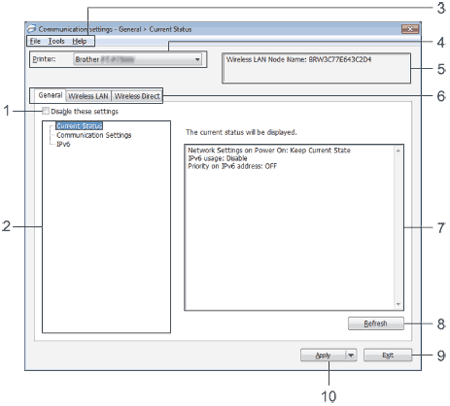
-
Disable these settings
Когато в това поле е поставена отметка, се появява в раздела и настройките вече не могат да бъдат определяни или променяни.
се появява в раздела и настройките вече не могат да бъдат определяни или променяни.
Настройките в раздел, където се появява , няма да се прилагат към принтера, дори ако се натисне Apply. В допълнение, настройките в раздела няма да бъдат запазени или експортирани при изпълнение на командата Save in Command File или Export.
, няма да се прилагат към принтера, дори ако се натисне Apply. В допълнение, настройките в раздела няма да бъдат запазени или експортирани при изпълнение на командата Save in Command File или Export.
За да приложите, запазите или експортирате настройките към принтера, не забравяйте да премахнете отметката. -
Items
Когато е избрано Current Status, текущите настройки се появяват в областта за показване/промяна на настройките.
Изберете елемента за настройките, които искате да промените. -
Menu Bar (Лента с менюта)
Изберете команда, която се съдържа в някое от менютата от списъка.
За подробности относно лентата с менюта вижте Лента с менюта. -
Printer
Избира принтера, чиито настройки ще се променят.
Ако е свързан само един принтер, не е необходимо да се прави избор, тъй като ще се появи само този принтер. -
Node Name
Показва името на възела. Името на възела може да се променя. (Вижте Меню Tools (Инструменти).) -
Settings Tabs (Раздели за настройки)
Щракнете върху раздела, съдържащ настройките, които ще бъдат посочени или променени.
Ако в раздела се появява настройките в този раздел няма да се прилагат към принтера.
настройките в този раздел няма да се прилагат към принтера. -
Settings Display/Change Area (Област за показване/промяна на настройките)
Показва текущите настройки за избрания елемент. Променете настройките, ако е необходимо, като използвате падащите менюта, директно въвеждане или други подходящи методи. -
Refresh
Щракнете, за да актуализирате показаните настройки с най-новата информация. -
Exit
Води до излизане от Communication settings и връщане в основния прозорец на Printer Setting Tool.
Настройките не се прилагат към принтери, ако бутонът Exit е натиснат, без да се натисне бутона Apply след промяна на настройките.
-
Apply
Щракнете върху Apply, за да приложите настройките на принтера.
За да запазите направените настройки в команден файл, изберете Save in Command File от падащото меню.
Щракването върху Apply прилага всички настройки във всички раздели към принтера. Ако има отметка на Disable these settings, настройките в този раздел не се прилагат.
-
Apply Settings to the Printer
Прилага настройките на принтера.Ако има отметка на Disable these settings, настройките в този раздел не се запазват.
-
Save Settings in Command File
Запазва направените настройки в команден файл.
Разширението на файла е „.bin“.- Ако има отметка на Disable these settings, настройките в този раздел не се запазват.
-
Следната информация не се запазва чрез командите за настройки.
- Име на възел
- IP адрес, подмрежова маска и шлюз по подразбиране (когато IP адресът е настроен на STATIC)
- Запазените команди за настройки за комуникация са предназначени само за прилагане на настройки на принтер. Настройките не могат да бъдат прилагани чрез импортиране на този команден файл.
-
Запазените командни файлове съдържат ключове за удостоверяване и пароли.
Вземете необходимите мерки за защита на запазените командни файлове, като например запазване на място, до което други потребители не могат да получат достъп. - Не изпращайте командния файл към принтер, чийто модел не е уточнен, когато командният файл е бил експортиран.
-
Import
-
Import from the current computer wireless settings
Импортира настройките от компютъра.
- Само настройките за удостоверяване на личната сигурност (отворена система, публичен ключ за удостоверяване и WPA/WPA2-PSK) могат да бъдат импортирани. Настройките за удостоверяване на фирмената сигурност (като LEAP и EAP-FAST) и WPA2-PSK (TKIP) не могат да бъдат импортирани.
- Ако няколко безжични LAN мрежи са разрешени за компютъра, който се използва, първите открити безжични настройки (само лични настройки) ще бъдат взети под внимание за данните за импортиране.
- Само настройките (режим на комуникация, SSID, метод за удостоверяване, режим на шифроване и ключ за удостоверяване) от раздела Wireless LAN - прозорец Wireless Settings могат да се импортират.
-
Select a Profile to import
Импортира експортирания файл и прилага настройките на принтер.
Щракнете върху Browse, за да се покаже диалоговият прозорец за разглеждане на файла. Изберете файла за импортиране. Настройките в избрания файл се появяват в областта за показване/промяна на настройките.
- Всички настройки, като например безжични настройки или TCP/IP настройки, могат да бъдат импортирани. Имената на възли обаче не могат да бъдат импортирани.
- Само профили, които са съвместими с избрания принтер, могат да бъдат импортирани.
- Ако IP адресът на импортирания профил е зададен на STATIC, променете го, ако е необходимо, така че да не се дублира с IP адреса на съществуващ принтер в мрежата, чиито настройки са завършени.
-
Import from the current computer wireless settings
-
Export
Запазва текущите настройки във файл.- Ако има отметка на Disable these settings, настройките в този раздел не се запазват.
- Експортираните файлове не са шифровани.
-
Option Settings
-
Automatically restart the printer after applying new settings
Ако в това поле е поставена отметка, принтерът автоматично се рестартира след прилагане на настройките за комуникация.
Ако тази отметка не е премахната, принтерите трябва да бъдат рестартирани ръчно.
При конфигуриране на няколко принтера можете да намалите времето, необходимо за промяна на настройките, като премахнете отметката от това поле. В този случай препоръчваме да поставите тази отметка при конфигуриране на първия принтер, така че да можете да потвърдите, че всяка настройка функционира по предназначение.
-
Automatically detects the connected printer, and retrieves the current settings.
Ако тази отметка е поставена и е свързан принтер към компютъра, принтерът се разпознава автоматично и текущите му настройки се показват в страницата Current Status.
Ако моделът на свързания принтер е различен от този на принтера, показан в падащия списък Printer, наличните настройки във всички раздели ще се променят, за да съответстват на свързания принтер.
-
Automatically restart the printer after applying new settings
-
Change Node Name
Позволява промяна на името на всеки възел. -
Reset to Default Communication Settings
Връща настройките за комуникация към фабрично зададените.
Меню Help (Помощ)
-
Display Help
Показва помощ. -
About
Извежда информация за версията.
Communication settings
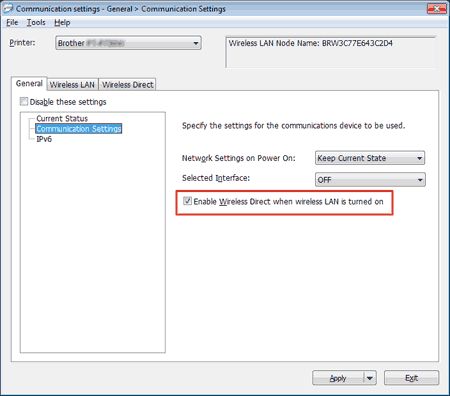
-
Network Settings on Power On
Определя условията за свързване чрез Wi-Fi, когато принтерът е включен. Изберете Wireless LAN by Default, Off by default или Keep Current State. -
Selected Interface
Изберете OFF или Wireless LAN. -
Enable Wireless Direct when Wireless LAN is turned on
Изберете, когато искате да използвате Wireless Direct.
IPv6
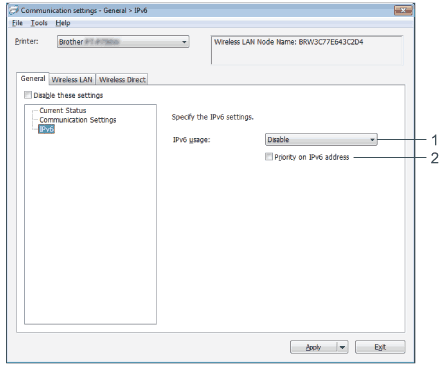
-
IPv6 Usage
Изберете Enable или Disable. -
Priority on IPv6 address
Изберете, за да се даде приоритет на IPv6 адреси.
Раздел Wireless LAN (Безжична LAN)
TCP/IP (Wireless)
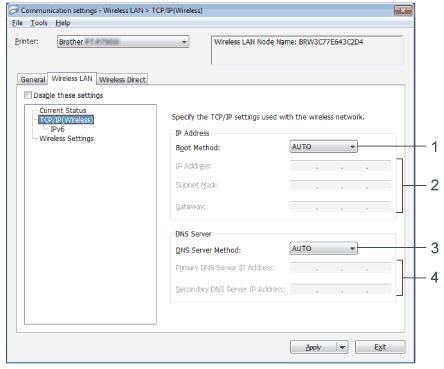
-
Boot Method
Изберете STATIC, AUTO, BOOTP, DHCP или RARP. -
IP Address/Subnet Mask/Gateway
Уточняват се различните стойности.
Можете да въведете настройки, само когато IP адресът е настроен на STATIC. -
DNS Server Method
Изберете STATIC или AUTO. -
Primary DNS Server IP Address/Secondary DNS Server IP Address
Можете да въведете настройките, само когато DNS сървърът е настроен на STATIC.
IPv6
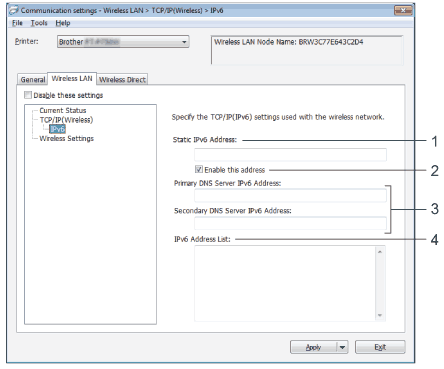
-
Static IPv6 Address
Определете стойността. -
Enable this address
Изберете, за да направите определения статичен IPv6 адрес ефективен. -
Primary DNS Server IPv6 Address/Secondary DNS Server IPv6 Address
Определете стойностите. -
IPv6 Address List
Показва списъка на IPv6 адреси.
Wireless Settings
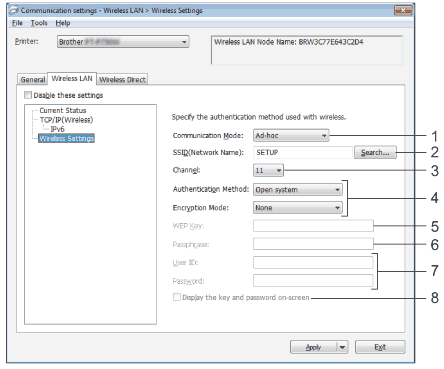
-
Communication Mode
Изберете Ad-hoc или Infrastructure. -
SSID (Network Name)
Щракнете върху бутона Search, за да се покажат SSID селекциите в отделен диалогов прозорец. -
Channel
Изберете от показаните опции. -
Authentication Method/Encryption Mode
Поддържаните режими на шифроване за различните методи за удостоверяване са показани в Режими за комуникация и методи за удостоверяване/режими на шифроване. -
WEP Key
Можете да зададете настройка, само когато е избран WEP като режим на шифроване. -
Passphrase
Можете да зададете настройка, само когато WPA2-PSK или WPA/WPA2-PSK е избран като метод за удостоверяване. -
User ID/Password
Можете да зададете настройки, само когато LEAP, EAP-FAST, EAP-TTLS или EAP-TLS са избрани като метод за удостоверяване. В допълнение, с EAP-TLS не е необходимо да регистрирате парола, но трябва да бъде регистриран клиентски сертификат. За да регистрирате сертификат, се свържете с принтера от уеб браузър и след това посочете сертификата. -
Display the key and password on-screen
Ако е избрана тази отметка, ключовете и паролите ще бъдат показани в обикновен текст (нешифрован текст).
Режими за комуникация и методи за удостоверяване/режими на шифроване
-
Когато Communication Mode е с настройка Ad-hoc
Метод на удостоверяване
Метод на шифроване
Отворена система
Няма / WEP
-
Когато Communication Mode е с настройка Infrastructure
Метод на удостоверяване
Метод на шифроване
Отворена система
Няма / WEP
Споделен ключ
WEP
WPA2-PSK
AES
WPA/WPA2-PSK
TKIP+AES / AES
LEAP
CKIP
EAP-FAST/НЯМА
TKIP / AES
EAP-FAST/MS-CHAPv2
TKIP / AES
EAP-FAST/GTC
TKIP / AES
PEAP/MS-CHAPv2
TKIP / AES
PEAP/GTC
TKIP / AES
EAP-TTLS/CHAP
TKIP / AES
EAP-TTLS/MS-CHAP
TKIP / AES
EAP-TTLS/MS-CHAPv2
TKIP / AES
EAP-TTLS/PAP
TKIP / AES
EAP-TLS
TKIP / AES
За да направите настройки с по-високо ниво на сигурност:
При извършване на проверка на сертификата с методи за удостоверяване EAP-FAST, PEAP, EAP-TTLS или EAP-TLS, той не може да бъде определен от Printer Setting Tool. След като принтерът е конфигуриран за свързване с мрежата, посочете сертификата чрез достъп до принтера от уеб браузър.
Wireless Direct Settings
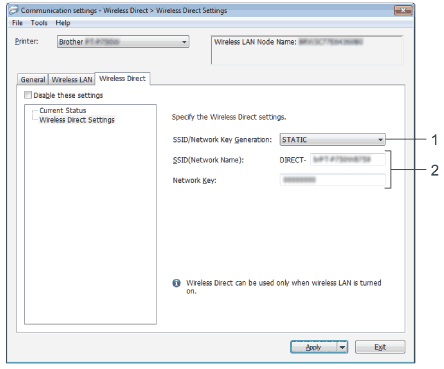
-
SSID/Network Key Generation
Изберете AUTO или STATIC. -
SSID (Network Name)/Network Key
Въведете SSID (25 ASCII символа или по-малко) и мрежовия ключ (63 знака или по-малко), които да се използват в режим Wireless Direct.
Можете да зададете настройка, само когато STATIC е избрано за SSID/Network Key Generation.
Прилагане на промени на настройки към няколко принтера
- След прилагане на настройките на първия принтер, изключете го от компютъра и след това свържете втория принтер към компютъра.
-
Изберете новия свързан принтер от падащия прозорец Printer.
Ако има отметка на Automatically detects the connected printer, and retrieves the current settings. в диалоговия прозорец Option Settings, принтерът, свързан с USB кабел, се избира автоматично.
За подробности вижте Меню File (Файл). -
Щракнете върху бутона Apply.
На втория принтер се прилагат същите настройки, като на първия.
Ако квадратчето Automatically restart the printer after applying new settings е без отметка, принтерите няма да се рестартират след промяна на настройките, което намалява времето, необходимо за конфигурирането им. Въпреки това, ние препоръчваме да се постави отметка в квадратчето Automatically restart the printer after applying new settings, когато конфигурирате първия принтер, за да можете да потвърдите, че връзка с точката за достъп може да бъде правилно установена с настройките. За подробности вижте Меню File (Файл).
-
Повторете стъпки 1-3 за всички принтери, чиито настройки искате да промените.
-
Ако IP адресът е настроен на STATIC, IP адресът на принтера също ще бъде сменен с адреса на първия принтер.
Променете IP адреса, ако е необходимо. -
За да запишете текущите настройки във файл, щракнете върху File - Export.
Същите настройки могат да бъдат приложени към друг принтер, като щракнете върху File - Import и след това изберете експортирания файл с настройки. (Вижте Меню File (Файл).)
-
Ако IP адресът е настроен на STATIC, IP адресът на принтера също ще бъде сменен с адреса на първия принтер.
